Как исправить растянутый экран на Windows 10
Растянутый экран в операционной системе Windows 10 — ситуация, с которой иногда встречаются пользователи после переустановки ОС. Она означает, что настройки разрешения дисплея были заданы неправильно или их невозможно установить из-за отсутствия графических драйверов. Существуют разные способы исправления этой ситуации, а сегодня мы хотим поговорить обо всех них, чтобы вы смогли быстро найти правильное. Рекомендуем начать с первого метода и по очереди переходить к следующим, чтобы сэкономить время, поскольку мы расставили их в порядке их эффективности и легкости реализации.
Способ 1: Ручное изменение разрешения экрана
Сначала давайте рассмотрим самую банальную ситуацию, когда настройки экрана не соответствуют требуемым, что и вызывает растягивание экрана. Самостоятельно проверить и изменить разрешение можно буквально в несколько кликов через специально отведенное меню в Виндовс.
- Откройте «Пуск» и перейдите в «Параметры», кликнув по значку в виде шестеренки.

- Здесь вас интересует пункт «Система».
- Убедитесь, что вы находитесь в категории «Дисплей», а затем проверьте масштаб и разрешение экрана. Для масштаба установите рекомендованное значение, а для разрешения — максимальное.
О других доступных методах изменения разрешения экрана читайте в других руководствах на нашем сайте, перейдя по заголовкам ниже.
Подробнее:
Изменение разрешения экрана в Windows 10
Решение проблемы с отсутствием нужного разрешения экрана в Windows 10
Изменения вступят в силу сразу же, и растянутый экран должен быть исправлен. Если необходимое разрешение отсутствует в списке, переходите к следующему способу, а в случае, когда оно вообще не меняется, потребуется изучить рекомендации из отдельной статьи на нашем сайте, кликнув по ссылке далее.
Подробнее: Устранение проблем с изменением разрешения экрана на Windows 10
Способ 2: Установка графических драйверов
Теперь мы предлагаем затронуть тему инсталляции драйверов для видеокарты, поскольку именно отсутствие данного программного обеспечения чаще всего провоцирует появление растянутого экрана и отсутствие нужных значений разрешения экрана, что в большинстве случаев возникает как раз после переустановки ОС.
Подробнее: Установка драйверов на видеокарту
Иногда установка драйверов заканчивается ошибкой. Это может быть связано с разными причинами. В некоторых ситуациях пользователи подбирают не те версии программного обеспечения или же возникают системные конфликты. Разобраться с этим поможет другая инструкция на нашем сайте, перейти к которой можно, нажав по ссылке ниже.
Подробнее: Причины и решения проблемы с невозможностью установить драйвер на видеокарту
Способ 3: Отключение автоматической установки устройств
По умолчанию в Windows 10 загрузка отсутствующих драйверов осуществляется автоматически сразу же после инсталляции ОС. В большинстве случаев этот процесс происходит успешно, но с графическими адаптерами иногда возникают проблемы.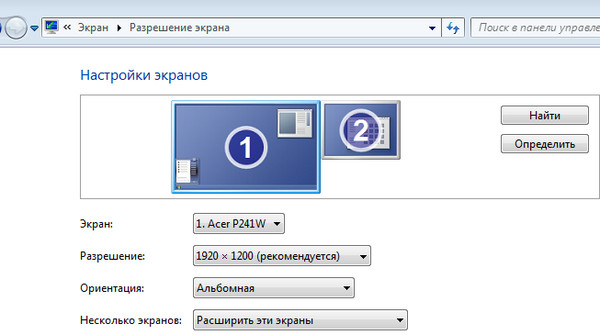 Даже если вы самостоятельно установите подходящий драйвер, воспользовавшись предыдущей инструкцией, это может не помочь, поскольку в будущем файлы будут сброшены. Для этого сначала нужно отключить эту встроенную опцию, что осуществляется так:
Даже если вы самостоятельно установите подходящий драйвер, воспользовавшись предыдущей инструкцией, это может не помочь, поскольку в будущем файлы будут сброшены. Для этого сначала нужно отключить эту встроенную опцию, что осуществляется так:
- Откройте «Пуск» и через поиск перейдите в приложение «Панель управления»
- Выберите раздел «Система».
- Воспользуйтесь левой панелью, чтобы переместиться в «Дополнительные параметры системы».
- Переместитесь на вкладку «Оборудование».
- Здесь вам следует кликнуть по кнопке «Параметры установки устройства».
- Отметьте маркером пункт «Нет (устройство может работать неправильно)» и щелкните по кнопке «Сохранить».
После этого нужно удалить драйвер видеокарты, который был инсталлирован рассмотренным средством. Эта процедура не всем пользователям дается легко, поэтому мы рекомендуем изучить другой материал по данной теме, ознакомившись с представленным далее материалом.
Подробнее: Удаляем драйвера видеокарты
Способ 4: Настройка масштабирования в панели управления видеокартой
У драйверов видеокарт от компаний AMD и NVIDIA имеются приложения с GUI. Через них осуществляется более детализированное управление графикой. Там присутствуют отдельные меню, позволяющие настроить масштабирование и автоматическое изменение размеров, поэтому мы рекомендуем проверить этот параметр.
Панель управления NVIDIA
Предлагаем начать с обладателей графических адаптеров от NVIDIA. В этом программном обеспечении присутствует огромное количество доступных настроек, поэтому просто следуйте инструкции, чтобы быстро разобраться в редактировании параметров.
- Щелкните правой кнопкой мыши по пустому месту на рабочем столе и в появившемся контекстном меню выберите пункт «Панель управления NVIDIA».

- Здесь переместитесь в раздел «Регулировка размера и положения рабочего стола».
- Теперь вы можете в первой вкладке изменить режим масштабирования и проверить результат. Если он вас будет устраивать, просто сохраните изменения.
- Обратите внимание и на вкладку «Размер». Здесь для ручной настройки щелкните по кнопке «Изменить размер».
- Теперь подгоните размер экрана, прослеживая все изменения в режиме реального времени.
Дополнительно отметим, что настройка масштабирования может быть выполнена гораздо проще, однако для этого придется воспользоваться Командной строкой. Запустите это приложение от имени администратора и введите там команду rundll32.exe NvCpl.dll,dtcfg setscaling 1 DA X. X в конце замените на значение масштабирования, где 1 — масштабирование дисплеем, 2 — драйвером, 3 — без масштабирования, 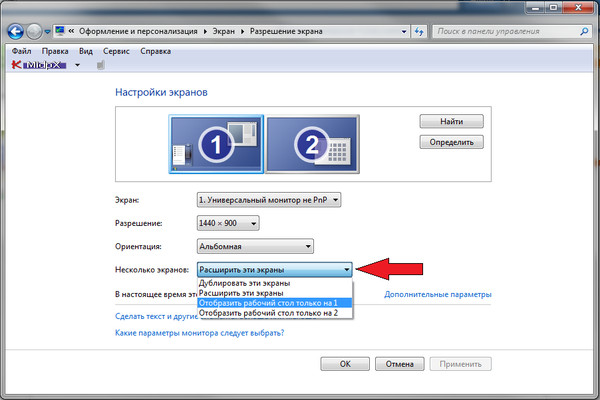 Перебирайте эти параметры, чтобы в итоге найти оптимальный.
Перебирайте эти параметры, чтобы в итоге найти оптимальный.
Настройки Radeon
К сожалению, в панели управления AMD находится меньше настроек, однако там тоже есть несколько пунктов, отвечающих за редактирование масштабирования. Проверить и изменить их можно так:
- Щелкните ПКМ по рабочему столу и выберите пункт «Настройки Radeon».
- Здесь в разделе «Дисплей» вы можете включить масштабирование и выбрать его режим. Попробуйте поставить разные значения, чтобы понять, какое из них способно помочь избавиться от растянутого экрана.
- В качестве альтернативы можно перейти в категорию «Дополнительные настройки».
- Настройки масштабирования осуществляются через «Мои цифровые плоские панели» путем перемещения находящегося там ползунка.
Если у вас отсутствуют описанные только что панели управления, значит, драйвер для графического адаптера установлен неправильно или этот процесс был осуществлен через встроенное средство Windows. Обратитесь к Способу 2, чтобы понять, как инсталлировать корректный драйвер, добавив тем самым в ОС рассмотренные приложения.
Обратитесь к Способу 2, чтобы понять, как инсталлировать корректный драйвер, добавив тем самым в ОС рассмотренные приложения.
Способ 5: Настройка экрана через меню монитора
Последний метод связан с меню монитора, которое является встроенным в данное устройство. Оно присутствует в большинстве современных моделей и запускается через расположившиеся на корпусе кнопки. Если вы не желаете производить никаких изменений в конфигурации, можете сразу сбросить параметры в состояние по умолчанию и проверить, исправится ли проблема с растянутым экраном. Для этого в меню существует пункт «Reset».
При возникновении желания выставить настройку самостоятельно, обратите внимание на разделы меню под названием «Expansion» и «Zoom» (разрешение и масштабирование). Там измените параметры приближения или увеличения изображения, если они имеются. Дополнительно учитывайте и само разрешение экрана. Еще там может быть пункт  Иногда эта опция выведена и в качестве кнопки на корпусе. Проверяйте параметры и изменяйте их самостоятельно, чтобы избавиться от проблем с растянутым изображением.
Иногда эта опция выведена и в качестве кнопки на корпусе. Проверяйте параметры и изменяйте их самостоятельно, чтобы избавиться от проблем с растянутым изображением.
В завершение этого материала мы хотим отметить несколько дополнительных пунктов, которые не стали рассматривать в качестве отдельных способов. Обратите на них внимание, если описанные выше действия не принесли никакого результата:
- При подключении по VGA-кабелю может отсутствовать возможность регулировки масштабирования или установки необходимого разрешения экрана. Если есть такая возможность, рекомендуется подключить монитор к компьютеру через HDMI, DP или DVI.
- Если проблема возникает только при запуске определенной игры, перейдите в ее графические настройки и проверьте параметры, отвечающие за соотношение сторон или масштаб. Например, на мониторе 4:3 не рекомендуется устанавливать значения 16:9 или 16:10, поскольку тогда картинка просто растянется.
- При работе со старой видеокартой учитывайте, что она может не поддерживать разрешения новых моделей мониторов, что вызовет определенные проблемы при работе.
 В таких ситуациях мы можем только порекомендовать обновить комплектующее или заменить монитор на более старый.
В таких ситуациях мы можем только порекомендовать обновить комплектующее или заменить монитор на более старый.
Вы получили множество самых разных советов, которые нацелены на решение проблемы с растянутым изображением в Windows 10. Используйте все эти рекомендации, чтобы найти причину неполадки и решить ее в максимально короткий срок без каких-либо трудностей.
Мы рады, что смогли помочь Вам в решении проблемы.Опишите, что у вас не получилось. Наши специалисты постараются ответить максимально быстро.
Помогла ли вам эта статья?
ДА НЕТПосле переустановки виндовс 7 растянуто изображение. Почему экран слишком растянут — как исправить
Обычно экран слишком растянут в компьютере или ноутбуке в ОС windows 7, после переустановки самой операционной системы (в виндовс 8 такого не случается).
Что делать? Как убрать растянутый экран? Ответ однозначный – изменить разрешение.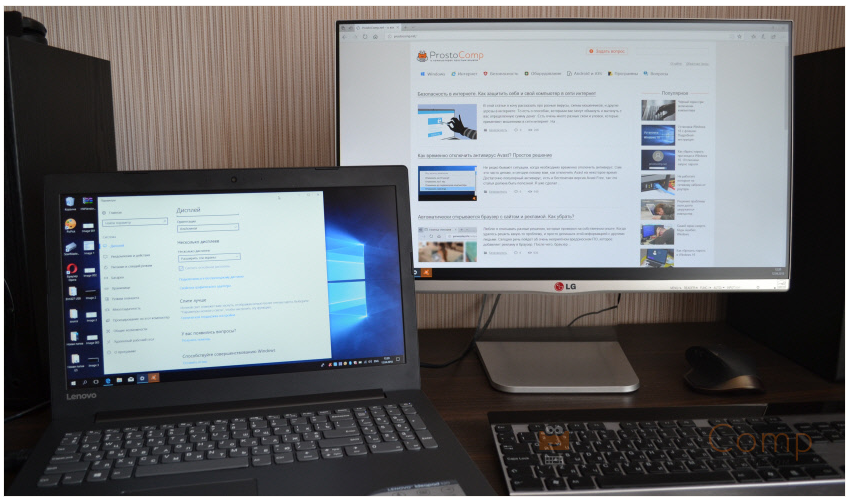
Только при отсутствии драйверов именно для модели вашего экрана, скорее всего не получиться. Впрочем попытка не пытка – попробуйте.
Если не получиться уменьшить сильно растянутый экран, ниже описано, как убрать это «недоразумение».
Иногда может не получиться изменить растянутый экран, но решение есть — и там также найдете много полезной информации по этому вопросу.
Как исправить растянутое разрешение экрана
Чтобы растянутый по горизонтали экран сделать нормальным, кликните правой кнопкой мышки на любом свободном месте рабочего стола ноутбука/компьютера.
Сразу после этого перед вами всплывет маленькое окно. В нем нажмите на строку «разрешение экрана». См. рис. ниже.
Поле этого, расширив параметры напротив строки «разрешение», вам будет доступен ползунок.
Передвигая его, вы сможете исправить растянутый экран на своем компьютере или ноутбуке.
Только как написано выше, если соответствующих драйверов не будет, сделать идеальным его не сможете (немного сузить по горизонтали удастся, но вертикаль не будет соответствовать).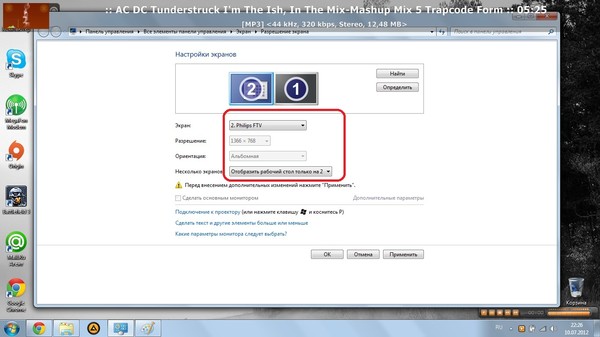
Что делать тогда? Скачать и установить «родные» драйвера. Для ноутбука это проще. Можно войти на официальный сайт и загрузить оттуда. С компьютерами ситуация сложнее (там обычно все сборное),но выход есть.
Первый способ. Воспользоваться , Правда 100% гарантии, что она найдет их — нет. Все зависит от монитора.
Второй способ. Узнать точное название модели вашего монитора и попытаться найти для него драйвера при помощи поисковиков: «Google» или «Яндекса».
Третий способ. Воспользоваться обновлением виндовс ( и кликнуть по опции «центр обновления windows»). Система сама определит, какие драйвера ей нужны, скачает, установит и исправит растянутый монитор.
Я использую третий вариант – всегда все приходило в норму. Да когда будете обновлять, а интернет медленный, галочки напротив строк, где будет написано «для безопасности» можете не ставить, эти обновления к растянутому экрану отношения не имеют.
ВНИМАНИЕ. В сети есть много программ, обещающих быстро обновить все драйвера для вашего ПК. Советую ими не пользоваться – после их вмешательства обычно требуется переустанавливать виндовс.
Советую ими не пользоваться – после их вмешательства обычно требуется переустанавливать виндовс.
Как убрать растянутый экран?
Ответ мастера:
Правильное отображение элементов изображения на экране компьютера, возможность работать на нем не напрягая зрение – все это зависит от того какие выставлены параметры разрешения экрана. Обычно, после того, как была переустановлена операционная система или было произведено обновление системных файлов,оказывается, что разрешение экрана установлено неправильно.
Есть две причины того, что изображение растянуто: первая, из-за того что в настройках экрана выставлены неправильные параметры; вторая, это отсутствие нужного драйвера для установленной в системе видеокарты.
В первом случае очень просто исправить растянутость экрана. Если вы пользуетесь операционной системой Windows XP, то откройте «Пуск», потом «Панель управления», затем «Экран». В открывшемся окне выберите вкладку «Параметры» и при помощи бегунка установите необходимое разрешение экрана.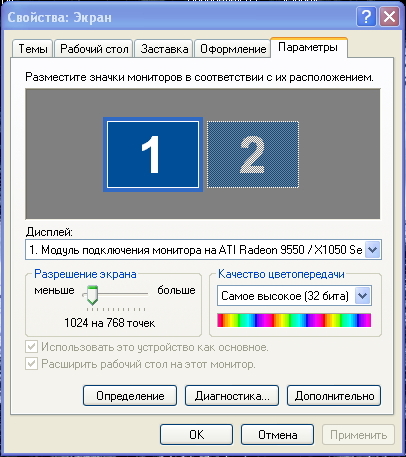 Если у вас обычный монитор, то нормальное разрешение для экрана – это 1024х768 точек. Если у вас монитор с соотношением сторон 16:9, который характерен для ноутбука, то нужное разрешение для экрана — 1366х768 точек. После того, как вы установили бегунок на нужный вам параметр, нажмите кнопку «ОК». Разрешение экрана изменится. Оцените его и если оно нормальное, то подтвердите изменения в соответствующем окне, которое появится у вас на экране. Если же нет, то выберите другую настройку экрана.
Если у вас обычный монитор, то нормальное разрешение для экрана – это 1024х768 точек. Если у вас монитор с соотношением сторон 16:9, который характерен для ноутбука, то нужное разрешение для экрана — 1366х768 точек. После того, как вы установили бегунок на нужный вам параметр, нажмите кнопку «ОК». Разрешение экрана изменится. Оцените его и если оно нормальное, то подтвердите изменения в соответствующем окне, которое появится у вас на экране. Если же нет, то выберите другую настройку экрана.
Если у вас установлена операционная система Windows 7, то для того чтобы изменить разрешение экрана, нажмите правой кнопкой мышки на свободном участке рабочего стола. У вас откроется контекстное меню, в котором нужно выбрать пункт «Разрешение экрана». Дальше вы настраиваете разрешение экрана также как и для Windows XP.
Если же у вас отсутствует драйвер видеокарты, то тут ситуация несколько сложнее. Узнать установлен ли драйвер просто – возьмите, откройте любое окно, например «Мой компьютер» и попробуйте переместить его с помощью мышки. Если окно будет двигаться с заметным искажением, медленно, рывками, то это означает, что драйвер отсутствует.
Если окно будет двигаться с заметным искажением, медленно, рывками, то это означает, что драйвер отсутствует.
Для того чтобы установить драйвер, откройте «Пуск», затем «Панель управления», потом «Система». В появившемся окне выберите вкладку «Оборудование», нажмите на кнопку «Диспетчер устройств», в списке выберите «Видеоадаптеры». Если драйвер неустановлен, то видеокарта будет отмечена желтым значком вопроса. Кликните дважды мышкой по строчке со знаком вопроса. Появится окно, в котором нужно нажать на кнопку «Переустановить». Вставьте тот диск с драйверами, который у вас есть, в дисковод и нажмите «Далее». Программа автоматически найдет и инсталлирует необходимые файлы. Если драйвер находится у вас на жестком диске компьютера, то следует указать к нему путь.
В основном сложности возникают тогда, когда нужно установить драйвера видеокарты на ноутбук. Для того чтобы узнать какой именно вам нужен драйвер используйте программу Aida64 (Everest). Нужно запустить программу и посмотреть данные видеокарты.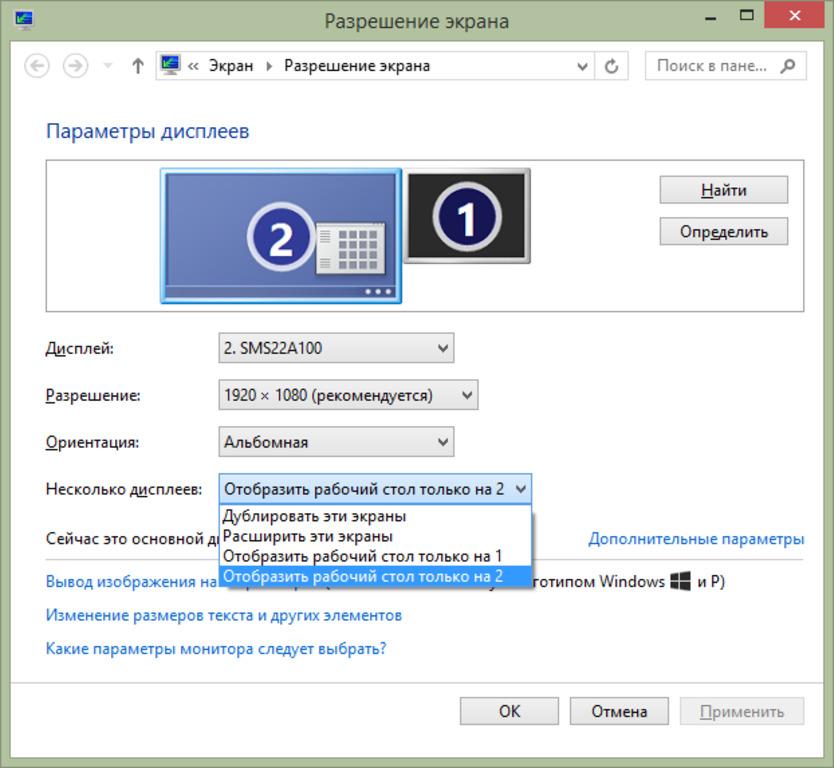 Используя полученные данные, зайдите на сайт производителя ноутбука и найдите необходимый драйвер.
Используя полученные данные, зайдите на сайт производителя ноутбука и найдите необходимый драйвер.
Иногда решить проблему с установкой драйверов на ноутбук с операционной системой Windows XP, можно с помощью установочного диска со сборкой Windows XP Zver. Эта сборка содержит много драйверов, но установить их сразу не получится, из-за того, что они запакованы. Для этого, найдите в папке OEMDRV необходимый вам архив. Скопируйте его и распакуйте. После этого, опять запустите процесс установки драйвера и укажите путь к распакованному драйверу.
От настройки параметров разрешения экрана зависит не только правильное воспроизведение элементов изображения, но и возможность работать за компьютером, не напрягая зрение. Иногда, обычно после переустановки ОС или обновления системных файлов, разрешение экрана оказывается установленным неправильно.
Инструкция
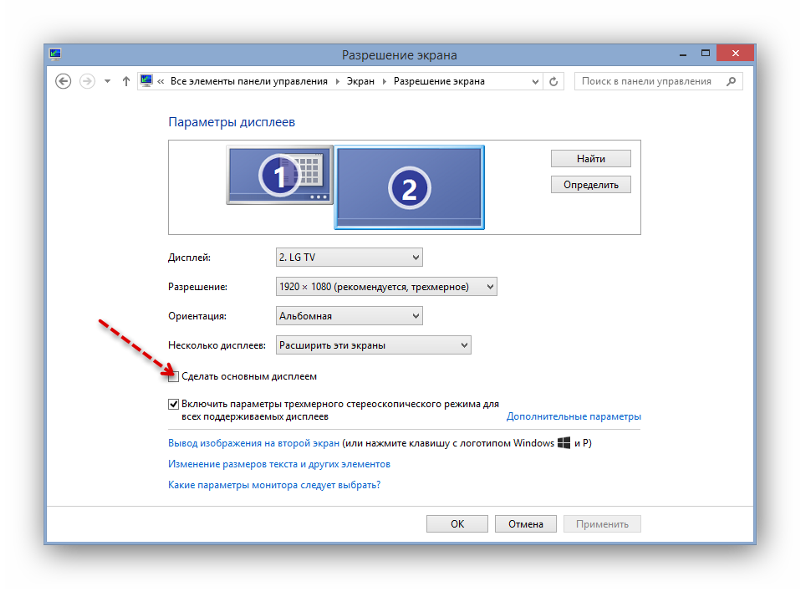
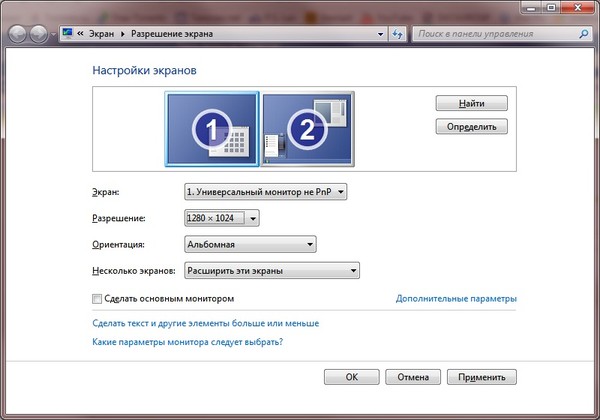 При отсутствии драйвера окно будет перемещаться медленно, рывками, с заметными искажениями.
При отсутствии драйвера окно будет перемещаться медленно, рывками, с заметными искажениями.У каждого пользователя свои требования к параметрам изображения, отображаемого на компьютерном дисплее.
Одни предпочитают большую яркость и высокий контраст, для других предпочтительна малая интенсивность свечения экрана для уменьшения нагрузки на глаза.
Основными параметрами монитора можно манипулировать при помощи аппаратных кнопок, располагающихся на его корпусе.
Для уменьшения или сужения экрана дисплея можно воспользоваться несколькими способами. Добиваться нужных параметров мы будем, изменяя разрешение и масштабирование экрана монитора.
Масштабирование в Windows
Пользователи Windows, начиная с 7 версии, могут воспользоваться функция масштабирования рабочего стола напрямую, не заходя ни в какие настройки.
Для ее использования надо нажать клавишу «Ctrl» и сделать оборот колесика мышки. В зависимости от направления вращения размер изображения на мониторе будет уменьшаться или увеличиваться.
Такой же трюк можно выполнить в любом современном браузере и добиться нужного масштаба не заходя в настройки.
В любых других операционных системах требуется зайти в настройки видео карты, в которых можно изменить масштаб изображения. Данная настройка обычно выполняется в виде системы ползунков.
Изменение разрешения экрана Windows XP
Чтобы в свойства экрана нужно — установить курсор на свободном участке рабочего стола, а затем нажать правую кнопку. В открывшемся меню надо выбрать «Свойства». В открывшемся окне выбрать последний пункт «Параметры» и сдвинуть ползунок вправо или влево, в зависимости от размера отображаемых параметров. Для просмотра изменений — нажать «Применить», для сохранения — «Ок».
Изменение разрешения экрана Windows 7, 8
Сначала правой кнопкой мыши нажимаем на свободном месте экрана, после этого появиться меню, в котором нужно кликнуть на пункт «Персонализация». В левой части открывшегося окна надо выбрать «Разрешение экрана», а затем выбрать его большее значение, что вызовет уменьшение размера изображения.
Будьте внимательны — настраивая разрешение экрана монитора. Дело в том, что разрешение экрана напрямую отвечает за чёткость изображения (окна, ярлыки). Чем больше разрешение, тем четче изображение и меньше объект.
Довольно часто компьютерные пользователи задают вопрос о том, как расширить экран монитора. Причин, по которым экран монитора становится узким с черными полосами по краям, или картинка отображается не полностью, а изображение становится размытым, может быть несколько. Сейчас мы с вами рассмотрим самые распространенные ситуации таких казусов и попытаемся их исправить.
Чаще всего такое происходит по нескольким причинам:
- Неправильная настройка ;
- Не установлен драйвер видеокарты;
- Подключение к компьютеру , или дополнительного монитора;
- Не правильные настройки монитора.
Теперь рассмотрим все эти причины более подробно.
Неправильная настройка разрешения экранаНастройки разрешения экрана могут сбиться при установке пиратских программ, переустановке системы, проникновении в систему вируса, после прохождения игры со своими настройками, а так же после резкого неожиданного отключения компьютера.
В этом случае исправить ситуацию довольно-таки просто. Достаточно кликнуть правой кнопкой мыши по свободному пространству рабочего стола:
В Windows 7
И в выпадающем контекстном меню выбрать пункт «Разрешение экрана »
В следующем окне найти «Разрешение » и открыть список, кликнув левой кнопкой мыши по маленькой черной стрелочке справа.
У вас должен открыться список возможных параметров разрешения экрана.
Не стоит экспериментировать со всеми разрешениями подряд, т.к. если вы выберите разрешение, которое не поддерживает ваш монитор, то экран может потухнуть, и вы не сможете настроить его без помощи мастера. Монитор не перегорит, но будет необходимо сбросить ваши настройки. Обычно это делается через «Безопасный режим», или на другом компьютере, который поддерживает то разрешение, которое вы установили сами.
Поэтому прежде чем менять разрешение экрана почитайте в инструкции к вашему монитору, какие параметры он поддерживает, или кликните мышкой по голубой ссылке «Какие параметры монитора следует выбрать ?» (в этом же окне, где выбираете разрешение), и внимательно почитайте то, что там написано.
В Windows 10
Кликнуть правой кнопкой мыши по пустому пространству рабочего стола и выбрать в выпадающем контекстном меню пункт «Параметры экрана »
Переходим слева на вкладку «Дисплей », находим в окне справа «Разрешение », кликаем по стрелочке и выбираем необходимые параметры.
Обычно рядом с необходимым параметром написано «(Рекомендуется )»
Не установлен драйвер видеокартыОбычно после переустановки операционной системы, или после замены видеоадаптера автоматически загружается временный драйвер видеокарты. И если потом не загрузить специализированные драйвера для видеокарты, то в пункте «Разрешение» в настройках экрана списка разрешений не будет (в лучшем случае два параметра). А в диспетчере устройств будет запись «Стандартный VGA графический адаптер ».
В этом случае необходимо (видеоадаптера) с диска, который поставляется с видеокартой или с официального сайта производителя видеокарты.
Если у вас на компьютере установлена операционная система Windows 10, то драйвер будет установлен автоматически.
Подключение к компьютеру телевизора, ноутбука, или дополнительного монитораЕсли к вашему компьютеру подключен еще один монитор, или ноутбук, и даже телевизор, то отключите их. Если после этого на вашем основном мониторе всё исправилось и изображение расширилось на весь экран, значит вам необходимо правильно определить в настройках выбора дисплея, который из них будет основным, а который второстепенным.
И в настройках «Экран » выбрать необходимый монитор.
Настройка монитораПрактически у любого монитора имеются кнопки для его настройки. Обычно они располагаются внизу спереди (снизу) или сбоку.
Найдите параметры автонастройки и установите их.
Можете попробовать настроить монитор самостоятельно при помощи других кнопок. Но это будет дольше.
На этом пока всё. Если у вас возникли какие-то вопросы, то задавайте их в комментариях.
Как исправить растянутый экран на windows 10
Если разрешение экрана в ноутбуке или компьютере на windows 10 растянуто, то проблема чаще всего в драйверах, хотя десятка в этом случае намного успешнее виндовс 7.
Проблема может быть в том, что многие драйверы AMD с 1 марта 2016 года просто не обновляются, а те, что есть с последними ревизиями Windows 10 не работают.
Что делать с таким недостаток, чтобы исправить растянутый экран на windows 10. Если производитель или Microsoft ничего не предпримут, то пользователям ноутбуков с такими видеокартами просто придется вернуться к Windows 7 или виндовс 8.
И это при том, что им настоятельно рекомендовалось перейти на Windows 10 и теперь их оставили на «льду».
Это побуждает многих людей возвращаться к более старым системам, в частности, не всем оборудование последнего поколения необходимо, да и не нравится.
Вторая проблема – разрешение монитора, но она как правило решается через настройки. Давайте посмотрим немного глубже как убрать растянутый экран на windows 10 в ноутбуке или мониторе компьютера.
Windows 10 и разрешение экрана растянуто — как это исправить
Ваша Windows 10 не позволяет установить разрешение экрана выше, чем 1024×768? Изображение растянуто на мониторе или ноутбуке?
Нет широкоформатных разрешений на выбор? Не волнуйтесь, это можно исправить. Блок ниже добавлен намного позже.
ВАЖНЯ ИНФОРМАЦИЯ
Теперь есть еще один замечательный способ. Подойдет даже если хотите решить проблемы с 2 экранами — подробности здесь.Обновления Windows 10 включают не только системные компоненты и новые функции, но иногда и драйверы, такие как графические карты или другие устройства.
Может случиться, что драйверы, предоставляемые Microsoft, не будут работать должным образом, в результате чего наша видеокарта начнет отображать изображение в неправильном разрешении.
Установка последних драйверов с сайта производителя не помогает, так как система постоянно перезаписывает драйвер своим собственным.
Об этом узнали многие пользователи, у которых чуть более старые ноутбуки и компьютеры. В результате обновления появились проблемы — перестали отображать широкоэкранное разрешение.
Доступны только базовые разрешения экрана, такие как 640×480, 800×600 и 1024×768. Как это исправить?
Изображение на виндовс 10 растянулось — отключите автоматическое обновление драйверов в Windows 10
Прежде всего, вы должны отключить автоматическое обновление драйверов через Windows 10, потому что это является источником проблем в этом случае.
Система постоянно перезаписывает драйвер производителя своим собственным с сайта Центра обновления Windows, что вызывает проблемы.
Для этого откройте окно проводника. В боковом меню слева щелкните правой кнопкой мыши вкладку «Этот компьютер» и выберите «Свойства» в раскрывающемся контекстном меню.
Появится новое окно с именем «Система». Опять же, обратите внимание на левую часть окна со списком доступных вкладок. Нажмите здесь в поле «Дополнительные параметры системы». Появится новое окно с названием «Свойства системы». Перейдите на вкладку «Оборудование» в нем.
Нажмите на кнопку «Настройки установки устройства». В новом окне вы можете выбрать, должна ли система автоматически устанавливать приложения производителя и значки устройств.
Эта опция также включает драйверы для конкретных устройств, таких как видеокарты ATI Radeon или NVIDIA GeForce. Выберите здесь параметр «Нет (устройство может неожиданно работать)».
Если система попросит вас перезагрузить компьютер, согласитесь на это. Первый шаг позади — система больше не будет автоматически устанавливать новый драйвер, что вызывает проблемы с разрешением.
Теперь нам нужно восстановить оригинальный драйвер для нашей видеокарты, чтобы все разрешения снова были доступны.
Растянутый экран на windows 10 — восстановите оригинальный драйвер на видеокарту
Сначала попробуйте сделать это максимально простым способом, то есть с помощью диспетчера устройств.
Перейдите на панель управления в Windows 10 (если у вас нет закрепленной плитки, вы можете найти ее с помощью поисковой системы), затем перейдите на вкладку «Оборудование и звук -> Диспетчер устройств».
В окне «Диспетчер устройств» разверните вкладку «Графические карты» и найдите свою карту в списке. Дважды щелкните по нему левой кнопкой мыши, чтобы просмотреть детали.
В новом окне с подробной информацией о видеокарте перейдите на вкладку «Драйвер» и используйте опцию «Восстановить драйвер».
Система должна автоматически восстановить исходный драйвер, который ранее работал должным образом, и поскольку мы отключили автоматическое обновление драйверов на первом шаге, мы уверены, что он больше не будет перезаписан.
Сразу после восстановления драйвера экран на короткое время станет черным, а затем вернется с правильным разрешением.
Что делать если восстановления драйвера не работает
Если параметр «Восстановить драйвер» на втором этапе не работает, необходимо сначала полностью удалить текущие драйверы, а затем вручную установить исходные драйверы с помощью официального установщика от AMD или NVIDIA.
Если у вас есть видеокарта Radeon, загрузите утилиту «AMD CleanUninstall». Это официальный инструмент для удаления драйверов для карт Radeon. Запустите эту программу, нажмите OK, чтобы подтвердить удаление драйверов и подождите немного.
Через некоторое время появится сводное окно — нажмите «Готово» и подтвердите перезагрузку компьютера. Теперь вам нужно установить новые драйверы с сайта производителя.
После установки драйверов разрешение будет восстановлено до правильного значения, совместимого с собственным поддерживаемым разрешением монитора или ноутбука.
Если у вас видеокарта NVIDIA — самый простой способ их удалить с помощью DDU (Display Driver Uninstaller).
Затем загрузите и установите драйверы для вашей видеокарты с сайта NVIDIA. После установки разрешение экрана должно вернуться к нормальному значению. Успехов.
Как устранить ошибку Windows 10 «растянутый экран»?
Как расширить экран с помощью настройки разрешения
Те, кто часто переустанавливал операционную систему знают, что при первом запуске монитор отображает стандартные настройки и разрешение экрана — 800×600 пикселей. Это происходит для всех версий ОС Windows. Таким образом разработчики предлагают нам самостоятельно настроить нужное разрешение экрана для комфортной дальнейшей работы. Устарелым компьютерам этого разрешения может быть вполне достаточно для работы преимущественно с текстовой информацией. Но для современных цифровых машин такое разрешение, конечно же, неприемлемо.
Инструкция, как изменить разрешение в ОС Windows.
Система часто советует выбрать максимальное значение для вашего экрана. Можно последовать ее рекомендации. Другие настройки здесь желательно не трогать. Нажмите «Применить» и «Ок».
Подключение к компьютеру/ноутбуку дополнительного монитора или телевизора
Данная ситуация менее распространена, чем две предыдущие, но также имеет место быть. Если вы подключали какие — либо дополнительные устройства вывода изображения к видеокарте компьютера или ноутбука, например такие как дополнительный монитора или телевизор, то попробуйте отключить их.
Если изображение исправилось и монитор расширился до нормальных значений, значит причина в подключенном устройстве и при его подключении к компьютеру требуется регулировка разрешения, которая описана выше. Разница лишь в том, что перед изменением значения в строке «Разрешение». нужно выбрать нужный монитор в строке «Экран».
Выбор монитора в настройках разрешения экрана
Если картинка сузилась, восстанавливаем размер кнопками монитора
Если вас тревожит вопрос о том, как расширить экран монитора, если все изображение сузилось, как его восстановить, для этих целей трогать настройки самой системы бесполезно. Если по краям суженого изображения черные части экрана — нужно настроить картинку на самом мониторе. Как можно догадаться, здесь не играет роли какая у вас установлена версия Windows 7 или 10.
Кнопки для настроек на мониторах разных производителей могут отличаться расположением и названием.
Принцип действий один и тот же:
- В первую очередь нужно попасть в меню вашего монитора — обычно это самая большая кнопка на панели монитора и расположена посередине.
- Затем выбрать настройки изображения — этот пункт также может называться по-иному.
- Когда отобразятся настройки выберите ориентацию экрана и при помощи стрелочек (кнопок на панели монитора) выберите нужный размер, чтобы картинка расположилась правильно, не забегая за границы монитора и не оставляя черных полос.
- После этого подтвердите настройки и выйдите из меню.
Кнопки настройки монитора
Эти опции должны сохраниться и не сбиваться на протяжении всех последующих включений компьютера. Если после перезагрузки настройки монитора не сохранились — ваше устройство работает неправильно и нуждается в техническом осмотре специалистов.
Полезно знать: компьютер при включении просит нажать F1 — как убрать?
Причины, по которым сужается экран
Для того чтобы определить правильную последовательность действий для устранения неполадок, следует узнать причину, по которой произошел сбой. Обычно сужение экрана может произойти по следующим причинам:
- Неправильная настройка или случайный сбой параметров.
- Старая версия драйвера или несоответствие установленного формата.
- Отсутствие в комплектации драйвера для видеокарты монитора.
- Подсоединение дополнительных мониторов может привести к изменению формата изображения.
- Сбой может произойти при перезагрузке системы и в результате возвращения к заводским параметрам.
- Случайный переход к другим настройкам экрана.
Как видно из представленного списка, дело связано с внутренними настройками системы. Восстановление не займет у вас много времени и не составит труда. В нашей статье мы расскажем о доступных вариантах расширения формата.
ВАЖНО: Если изменение произошло в результате настроек, попробуйте вспомнить ваши последние действия и выполнить все в обратном порядке.
Установка драйвера видеокарты
Настройки экрана могут сбрасываться из-за проблем с драйверами видеокарты. Драйвер — это программный комплекс, без которого не обходится ни одно устройство компьютера. Он указывает операционной системе как необходимо с ним работать, для чего он предназначен, какую функцию выполняет. Каждая операционная система Windows имеет стандартный графический драйвер VGA. После ее установки система будет отображать и работать с графическими объектами, но на низком уровне — текст, простая графика и другое.
Но на более современном и мощном оборудовании рабочий стол компьютера будет выглядеть скудно — иконки с низким разрешением, большие и нечеткие буквы и так далее.
Для решения этой проблемы необходимо переустановить или установить новые драйверы для видеокарты:
- Для этого нажмите сочетание клавши WIN+PAUSE и в левом блоке выберите «Диспетчер устройств».
Пункт «Диспетчер устройств» - Отобразится список устройств, которые установлены на вашем компьютере. Выберите «Видеоадаптеры».
Обновление драйверов для видеоадаптера - Выберите устройство, которое появилось после нажатия предыдущего пункта правой кнопкой мыши и нажмите «Обновить драйверы». Затем вам нужно выбрать автоматический поиск и установку ПО, а затем дождаться завершения процесса.
- Если у вас установлен драйвер, но он работает некорректно, нужно выбрать название видеокарты ПКМ и нажать «Свойства». Затем выбрать вкладку «Драйвер» и нажать кнопку «Удалить». После этого выполните рекомендации из третьего пункта.
После применения этих инструкций у вас не возникнет подобных вопросов — как расширить границы или восстановить разрешение экрана монитора, если он сузился.
Можно ли сузить экран, случайно нажав на кнопку?
Очень часто нарушение функций и искажение характеристик может вызвать случайное сочетание клавиш. Если пульт очень чувствителен к нажатиям или им игрался ребенок, то вполне вероятно, что случайное зажатие кнопок привело к сбою в основном меню. Конечно, путь к параметрам выводимого изображения достаточно длинный и случайно выйти на него нелегко, но такой вариант тоже возможен.
Не стоит паниковать, это самая распространенная причина, и она достаточно легко решается самостоятельно без обращения в специализированные сервисные центры. Об изменении параметров графики и разрешения можно прочитать в соответствующем разделе.
СОВЕТ: Не оставляйте пульт без присмотра и не кладите его под одеяла или подушки, это частая причина переустановки и сбоя настроек.
Универсального способа решения и устранения неполадки нет, поскольку каждый из случаев индивидуален и зависит от конкретной ситуации. Первым делом потребуется тщательно просмотреть все пункты меню и постараться найти изменения в них.
Если вам удалось это выполнить, возьмите руководство по эксплуатации, которое идёт в комплекте вместе с техникой, и прочитайте соответствующий пункт. Там должна быть расписана полная инструкция с фотографиями необходимых регулировок. Если руководства не было, или вы его потеряли, можете найти описание товара на страницах официального сайта и узнать нужную информацию.
Также можете обратиться к мастеру или воспользоваться услугами сервисного центра, который занимается данными вопросами и поможет устранить любую неполадку. Дальше мы расскажем подробнее о каждом случае и опишем порядок действий для устранения неполадок.
СОВЕТ: Обычно обращаться в мастерскую или ремонт необходимо только в случае повреждения микросхем или для замены видеокарт и драйверов. Обычно все удается решить без посторонней помощи.
Масштаб изображения в программе Word
В программе редактирования текстов Microsoft Word (рис. 9) масштаб изображения также можно менять с помощью движка, расположенного справа внизу окна программы.
Рис. 9. Изменение масштаба изображения в программе Microsoft Word.
На рис. 9 в левой его части видно, что текст с иллюстрациями не помещается полностью в окне программы Word. Движок для регулирования масштаба изображения расположен справа внизу (1 на рис. 9). Если его передвинуть на отметку 50% (2 на рис. 9), то изображение текста с иллюстрациями станет видно полностью, как это показано в правой части рис. 9.
Конечно, мелковато выглядит текст, да и картинки тоже. Но зато все видно. Можно, например, «поиграть» с форматированием (рис. 10). Например, сделать вариант размещения картинки по центру текста (левая часть на рис. 10). Или, скажем, попробовать такой вид, когда обе картинки расположены вместе (правая часть на рис. 10).
Рис. 10 (клик для увеличения). Варианты форматирования текста с иллюстрациями в редакторе Word при выбранном масштабе изображения, когда виден весь текст и все иллюстрации.
Таким образом, наглядно видно, что при правильном выборе масштаба изображения в окне программы Word можно значительно лучше выполнять работу по форматированию текста, текста с иллюстрациями, сложного текста. Поэтому масштабировать текст в окне программы – это иногда полезное занятие.
Решения проблемы
Чаще всего пользователи сталкиваются с проблемой, когда размер страниц в браузере является очень мелким. Для решения этой задачи существует три основных способа, которые не отличаются по сложности. Первый метод расширить экран состоит в одновременном нажатии клавиш «Ctrl» и «+». Эта комбинация изменит масштаб экрана на более высокий. Нажав вместо «плюса» «–», вы измените размер в обратную сторону.
Чтобы воспользоваться следующим способом расширения экрана, необходимо заглянуть в меню настроек интернет браузера. Будем объяснять все действия на примере Google Chrome, но алгоритм действий везде будет одинаковый:
Также в меню настроек шрифта можно увеличить размер букв, не затрагивая разрешение изображений в интернете. Очень полезно для людей с нарушением зрения, ибо увеличивая масштаб страницы, вы сделаете довольно неудобным серфинг сайтов.
Изменение системных шрифтов
Системными шрифтами называется совокупность иконок рабочего стола, их подписей и элементов оформления. Иными словами – то, что отвечает за отображение рабочего пространства на «столе» или окнах вроде «Проводника».
Эти элементы взаимосвязаны между собой, поэтому при изменении одного параметра под него автоматически подстраиваются остальные. Как же поменять размер шрифта для более удобного восприятия?
Через настройки самой ОС
- Вызвать контекстное меню рабочего стола и перейти в раздел «Персонализация».
- Найти вкладку с названием «Цвет окна», открыть ее.
- В ней кликните по ссылке «Дополнительные параметры».
- Раскрыть список в параметре «Элемент».
- После выбора элементы при помощи регуляторов задать желаемые размер и тип шрифта и т.д.
- Сохранить настройки.
Нажимаем «Применить», подтверждаем «ОК»
У каждого пользователя свои требования к параметрам изображения, отображаемого на компьютерном дисплее.
Одни предпочитают большую яркость и высокий контраст, для других предпочтительна малая интенсивность свечения экрана для уменьшения нагрузки на глаза.
Основными параметрами монитора можно манипулировать при помощи аппаратных кнопок, располагающихся на его корпусе.
Для уменьшения или сужения экрана дисплея можно воспользоваться несколькими способами. Добиваться нужных параметров мы будем, изменяя разрешение и масштабирование экрана монитора.
Если изображение на дисплее Mac выглядит необычно
Если экран монитора черный или тусклый. Попробуйте отрегулировать яркость монитора.
Если изображения имеют слишком большой или маленький размер. Попробуйте настроить разрешение монитора.
Если цвета выглядят не так, как надо. Попробуйте использовать профиль монитора, предназначенный для Вашего монитора. Например, если Вы используете монитор Thunderbolt, выберите меню Apple > «Системные настройки», затем нажмите «Мониторы». Нажмите окно монитора Thunderbolt, нажмите «Цвет», затем выберите «Монитор Thunderbolt» в списке «Профиль монитора». Если это не помогло, попробуйте откалибровать монитор.
Если изображение на мониторе искажено. Убедитесь, что компьютер Mac обнаружил этот монитор. Выберите меню Apple > «Системные настройки», нажмите «Мониторы», затем нажмите «Монитор».
Открыть панель «Монитор»
Чтобы увидеть кнопку «Искать мониторы», нажмите клавишу Option. Затем нажмите кнопку, чтобы найти монитор.
Если монитор мигает. Убедитесь, что Mac подключен к монитору с использованием качественных кабелей и адаптеров. Возможно, на компьютер оказывают действие помехи от близлежащей высоковольтной силовой линии, люминесцентной лампы, радио, микроволновой печи, другого компьютера или другого электрического устройства. Попробуйте переместить соседние электронные устройства или переставьте Ваш компьютер Mac и монитор.
Если Вы видите яркие или темные пятна на плоском мониторе или мониторе ноутбука Mac. Возможно, Ваш монитор содержит битые пиксели. Если, по Вашему мнению, монитор Apple имеет большое количество битых пикселей, обратитесь в к официальному поставщику услуг Apple для ремонта.
Если эти действия не помогли. Если у Вас монитор Apple и устранить проблему не удается, свяжитесь с авторизованным поставщиком услуг Apple для получения помощи. Не пытайтесь ремонтировать монитор самостоятельно, т. к. на возникшие по Вашей вине повреждения гарантийные обязательства не распространяются.
Настройка двух мониторов на Windows
Распознавание компьютером нескольких мониторов.
Убедитесь, что кабели правильно подключены к новым мониторам, а затем нажмите Windows клавиши с логотипом + P, чтобы выбрать параметр отображения.
Если вам нужна помощь, вот что нужно сделать:
-
Выберите Начните> Параметры> системы>Display. ПК должен автоматически обнаружить ваши мониторы и отобразить рабочий стол. Если вы не видите мониторы, выберите Несколько мониторов> Обнаружить.
-
С помощью списка можно выбрать, как будет проецируемый экран на экране.
-
Настроив настройку, выберите Применить.
Вы можете изменить разрешение дисплеев. Однако мы рекомендуем использовать рекомендуемое разрешение, чтобы использовать все необходимое для отображения.
Узнайте, как использовать несколько мониторов в Windows
Открытие параметров дисплея
Распознавание компьютером нескольких мониторов.
Убедитесь, что кабели правильно подключены к новым мониторам, а затем нажмите Windows клавишу с логотипом + P, чтобы выбрать параметр отображения.
Если вам нужна помощь, вот что нужно сделать:
-
Выберите Начните> Параметры> системы>Display. ПК должен автоматически обнаружить ваши мониторы и отобразить рабочий стол. Если ПК не видит мониторов, выберите Обнаружить.
-
В разделе Несколько дисплеев выберите один из вариантов в списке, чтобы определить, как ваш рабочий стол будет отображаться на экранах.
-
Выбрав то, что вы видите на дисплеях, выберите Сохранить изменения.
Вы можете изменить разрешение дисплеев. Однако мы рекомендуем использовать рекомендуемое разрешение, чтобы использовать все необходимое для отображения.
Узнайте, как использовать несколько мониторов в Windows 10
Открытие параметров дисплея
Как сделать экран на всю ширину монитора. Почему экран слишком растянут — как исправить. Изменение масштаба в интерфейсе Windows
Доброго времени суток! Многие пользователи под разрешение понимают все, что угодно, поэтому, прежде чем начинать говорить об этом, хочу написать пару слов вступления…
Разрешение экрана — грубо говоря, это количество точек изображения на определенную площадь. Чем больше точек — тем четче и качественнее изображение. Так вот, у каждого монитора есть свое оптимальное разрешение, в большинстве случаев, которое и нужно задать для качественной картинки на экране.
В этой статье рассмотрю вопрос изменения разрешения, и типовые проблемы и их решение при этом действии. Итак …
Какое разрешение выставить
Пожалуй, это один из самых популярных вопросов, при изменении разрешения. Дам один совет, при выставлении сего параметра, в первую очередь, ориентируюсь на удобство работы .
Как правило, это удобство достигается при выставлении оптимального разрешения для конкретного монитора (у каждого оно свое). Обычно, оптимальное разрешение указывается в документации к монитору (на этом я останавливаться не буду:)).
Как узнать оптимальное разрешение?
2. Далее щелкнуть правой кнопкой мышки на рабочем столе в любом месте, и в контекстном меню выбрать параметры экрана (разрешение экрана). Собственно, в настройках экрана, увидите возможность выбора разрешения, одно из которых будет помечено, как рекомендуемое (скриншот ниже).
Можно так же воспользоваться разнообразными инструкциями по подбору оптимального разрешения (и таблицами из них). Вот, например, вырезка из одной такой инструкции:
- — для 15-дюймовых: 1024х768;
- — для 17-дюймовых: 1280×768;
- — для 21-дюймовых: 1600х1200;
- — для 24-дюймовых: 1920х1200;
- ноутбуки 15.6 дюйма: 1366х768.
Важно! Кстати, для старых ЭЛТ-мониторов, важно выбирать не только правильное разрешение, но и частоту развертки (грубо говоря, то сколько раз монитор моргнет за секунду). Измеряется этот параметр в Гц, чаще всего мониторы поддерживают режимы в: 60, 75, 85, 100 Гц. Для того, чтобы не уставали глаза — выставите, по крайней мере, не меньше 85 Гц!
Изменение разрешения
1) В видео-драйверах (на примере Nvidia, Ati Radeon, IntelHD)
Один из самых простых способов изменить разрешение экрана (да и вообще, настроить яркость, контрастность, качество картинки и прочие параметры) — это воспользоваться настройками видео-драйвера. В принципе, настраиваются они все аналогично (покажу несколько примеров ниже).
IntelHD
Крайне популярные видео-карты, особенно в последнее время. Почти в половине бюджетных ноутбуков можно встретить подобную карту.
После установки драйверов для нее, просто щелкните по значку в трее (рядом с часами), чтобы открыть настройки IntelHD (см. скриншот ниже).
Собственно, в этом разделе можно задать нужно разрешение (см. скрин ниже).
AMD (Ati Radeon)
Можно воспользоваться так же значком в трее (но он есть далеко не в каждой версии драйвера), либо просто щелкнуть правой кнопкой мышки в любом месте рабочего стола. Далее во всплывшем контекстном меню откройте строку «Catalyst Control Center » (прим.: см. фото ниже. Кстати, название центра настройки может несколько различаться, в зависимости от версии ПО).
Nvidia
1. Сначала щелкаете правой кнопкой мышки в любом месте на рабочем столе.
2. Во всплывшем контекстном меню выбираете «Панель управления Nvidia » (скрин ниже).
2) В Windows 8, 10
Бывает такое, что значка видео-драйвера нет. Происходить это может по нескольким причинам:
- переустановили Windows, и у вас установился универсальный драйвер (который ставиться вместе с ОС). Т.е. отсутствует драйвер от производителя…;
- встречаются некоторые версии видео-драйверов, которые не «выносят» автоматически значок в трей. В этом случае можно найти ссылку на настройки драйвера в панели управления Windows.
Ну, а для изменения разрешения, можно так же воспользоваться панелью управления . В поисковой строке наберите «Экран » (без кавычек) и выберите заветную ссылку (скрин ниже).
3) В Windows 7
Щелкните на рабочем столе правой кнопкой мышки и выберите пункт «Разрешение экрана » (так же этот пункт можно найти в панели управления).
Далее вы увидите меню в котором будут отображены все возможные режимы доступные для вашего монитора. Кстати, родное разрешение будет помечено, как рекомендуемое (как уже писал, в большинстве случаев оно обеспечивает самую лучшую картинку).
К примеру, для 19-дюймового экрана родным является разрешение на 1280 x 1024 пикселей, для 20-дюймового: 1600 x 1200 пикселей, для 22-дюймового: 1680 x 1050 пикселей.
Старые мониторы на основе ЭЛТ позволяют поставить разрешение намного выше, чем для них рекомендуется. Правда, в них очень важная величина — частота, измеряемая в герцах. Если она ниже 85 Гц — у вас начинает рябить в глазах, особенно на светлых тонах.
После изменения разрешения нажмите «OK «. Вам дается 10-15 сек. времени на подтверждение изменений настроек. Если за это время вы не подтвердите — оно восстановиться на прежнее значение. Это сделано для того, чтобы если картинка у вас исказиться так, что вы ничего не сможете распознать — компьютер вернулся вновь в рабочую конфигурацию.
4) В Windows XP
Практически ничем не отличается от настройки в Windows 7. Щелкаете правой в любом месте на рабочем столе и выбираете пункт «свойства «.
Здесь можно будет выбрать разрешение экрана, качество цветопередачи (16/32 бита).
Кстати, качество цветопередачи характерно для старых мониторов на основе ЭЛТ. В современных по умолчанию стоит 16 бит. Вообще, этот параметр отвечает за количество цветов, отображаемых на экране монитора. Только вот человек не способен, практически, отличить разницу между 32 битным цветом и 16 (возможно опытные редакторы или игроманы, которые много и часто работают с графикой). То ли дело бабочки…
PS
За дополнения по теме статьи — заранее благодарю. На сим у меня все, тема раскрыта полностью (я считаю:)). Удачи!
У каждого пользователя свои требования к параметрам изображения, отображаемого на компьютерном дисплее.
Одни предпочитают большую яркость и высокий контраст, для других предпочтительна малая интенсивность свечения экрана для уменьшения нагрузки на глаза.
Основными параметрами монитора можно манипулировать при помощи аппаратных кнопок, располагающихся на его корпусе.
Для уменьшения или сужения экрана дисплея можно воспользоваться несколькими способами. Добиваться нужных параметров мы будем, изменяя разрешение и масштабирование экрана монитора.
Масштабирование в Windows
Пользователи Windows, начиная с 7 версии, могут воспользоваться функция масштабирования рабочего стола напрямую, не заходя ни в какие настройки.
Для ее использования надо нажать клавишу «Ctrl» и сделать оборот колесика мышки. В зависимости от направления вращения размер изображения на мониторе будет уменьшаться или увеличиваться.
Такой же трюк можно выполнить в любом современном браузере и добиться нужного масштаба не заходя в настройки.
В любых других операционных системах требуется зайти в настройки видео карты, в которых можно изменить масштаб изображения. Данная настройка обычно выполняется в виде системы ползунков.
Изменение разрешения экрана Windows XP
Чтобы в свойства экрана нужно — установить курсор на свободном участке рабочего стола, а затем нажать правую кнопку. В открывшемся меню надо выбрать «Свойства». В открывшемся окне выбрать последний пункт «Параметры» и сдвинуть ползунок вправо или влево, в зависимости от размера отображаемых параметров. Для просмотра изменений — нажать «Применить», для сохранения — «Ок».
Изменение разрешения экрана Windows 7, 8
Сначала правой кнопкой мыши нажимаем на свободном месте экрана, после этого появиться меню, в котором нужно кликнуть на пункт «Персонализация». В левой части открывшегося окна надо выбрать «Разрешение экрана», а затем выбрать его большее значение, что вызовет уменьшение размера изображения.
Будьте внимательны — настраивая разрешение экрана монитора. Дело в том, что разрешение экрана напрямую отвечает за чёткость изображения (окна, ярлыки). Чем больше разрешение, тем четче изображение и меньше объект.
Некоторые пользователи недовольны изображением, передаваемым их монитором. Весь решает данную задачу по-своему. Дозволено купить иной монитор, настроить присутствующий либо подключить взамен монитора другое устройство.
Вам понадобится
- – кабель передачи видеосигнала.
Инструкция
1. Вначале испробуйте расширить экран монитора, увеличив его разрешение. Обыкновенно такой способ разрешает захватить огромнее пригодной площади экрана. В Windows Seven откройте панель управления и выберите пункт «Оформление и персонализация». Сейчас откройте меню «Экран» и перейдите к пункту «Настройка разрешения экрана», расположенному в левой колонке.
2. В меню «Разрешение экрана» установите большее значение. У данного способа есть несколько минусов: ухудшение качества изображения, передаваемого с монитора, и снижение частоты обновления экрана. Если вас не устраивает получившийся итог, то подключите добавочный монитор. В качестве его аналога вы можете применять жидкокристаллический либо плазменный телевизор.
3. Подключите ко второму разъему вашей видеокарты иной монитор либо телевизор. Данный процесс дозволено осуществлять даже при включенном системном блоке. Для подключения телевизора рекомендуют применять разъемы, передающие цифровой сигнал. Сейчас повторите процедуру входа в меню настроек монитора.
4. Нажмите кнопку «Обнаружить» и подождите, пока система определит дополнительное устройство. Сейчас выберите графическое изображение второго монитора и активируйте функцию «Сделать данный экран основным». Это дозволит вам применять телевизор (больше добротный монитор) вместо стандартного устройства.
5. Дабы гораздо увеличить рабочую область, выберите параметр «Расширить данный экран». На одном из мониторов (тот, тот, что является вторичным) пропадут все ярлыки и будет отображаться только картинка рабочего стола.
6. Дабы запустить приложение на втором экране, примитивно перетащите его курсором за пределы первого монитора (налево либо вправо). Учтите, что рекомендуют задавать для обоих экранов идентичное разрешение. В отвратном случае на одном из мониторов будет занята не каждая рабочая область.
Разрешение экрана дозволяет настраивать четкость графики. Это играет огромную роль в работе компьютера. Увеличение разрешения монитора дозволит вам получить добротное изображение не только картинок и видео, но и всех элементов рабочего стола.
Вам понадобится
- – компьютер;
- – программа Screen Resolution Manager;
- – программа ReSizer.
Инструкция
1. Зайдите в «Пуск» на компьютере. Потом выберите раздел «Панель управления» и обнаружьте значок «Оформление и личная настройка». Нажмите на вкладку «Персонализация» и зайдите в настройки дисплея. Там вы сумеете увеличить либо уменьшить разрешение монитора . Это выполняется с подмогой ползунка «Разрешение ». Для того дабы настройки сохранились, нажмите кнопку «Применить».
2. Дозволено увеличить разрешение монитора с поддержкой программы Screen Resolution Manager 5.0. Загрузите себе на компьютер с сайта softsearch.ru и запустите. Выберите опцию «Configuration» и исполните нужные настройки с поддержкой ползунка. Сбережете сделанные метаморфозы.
3. Один из самых распространенных способов настройки разрешения заключается в настройке параметров операционной системы. Нажмите правой кнопкой мыши на рабочем столе. Откроется окно «Свойства экрана» и выберите пункт «Параметры». Там можете выставлять надобное вам разрешение монитора . Потом можете щелкнуть мышкой по кнопке «Добавочно». Там вам необходимо предпочесть «Адаптеры» и зайти в список всех режимов. Выберите разрешение и нажмите на кнопку «Ок».
4. Дозволено эту процедуру исполнить немножко напротив. Зайдите в «»Пуск и выберите «Панель управления». Там размещен значок «Экран», щелкните по нему. Откроется окно с настройками, где зайдите в «Параметры». Ползунком настройте надобное разрешение монитора . Щелкните кнопку «Применить».
5. Также существует утилита ReSizer, которая разрешает мигом изменять разрешение монитора . Скачайте с софт-портала soft.softodrom.ru . Дальше установите ее на компьютер и запустите. Откроется малое окошко, в котором исполняйте настройки по своему усмотрению. Нажав на кнопочку, расположенную вблизи цифр, выберите необходимо разрешение. Можете задать ширину и высоту. Сбережете ваши метаморфозы.
Видео по теме
Видео по теме
Во многих современных ноутбуках разрешение установлено по умолчанию, но порой приходится изменять его вручную для того, чтобы запустить некоторые программы. Либо вы, нечаянно нажав что-то на клавиатуре, сами изменили разрешение экрана и теперь хотите вернуть его в первоначальный вид. Действия эти элементарные и под силу любому пользователю.
Самый простейший способ изменить разрешение экран – это, свернув все окна, кликнуть правой кнопкой мыши или тачскрина и вызвать вкладку с несколькими изменяемыми параметрами. Либо на ней можно будет выбрать “Свойства”, либо сразу вы увидите надпись “Разрешение экрана”. Из “Свойств” вам необходимо будет перейти в “Параметры”, где вы и увидите бегунок, которым можно поменять разрешение. Если у вас сразу есть надпись “Разрешение экрана”, ваш путь сократится вдвое. Еще один несложный способ сменить разрешение экрана – это пройти через “Пуск”. В этом случае нажав “Пуск”, выберите “Панель управления”. Затем, исходя из имеющихся возможностей, “Экран” – “Разрешение экрана” или “Оформление и персонализация”. После – “Настройки разрешения экрана”. Возможно, в вашей модели ноутбука названия будут незначительно отличаться – это зависит и от производителя, и от года выпуска вашей модели ноутбука.Проделав несложные действия, вы сможете изменить настройки разрешения экрана ноутбука, расширить свои возможности и сделать работу более удобной и комфортной.
Каждый пользователь желает работать в комфортной обстановке. Если ваш экран растянут до нестандартных размеров, у вас появляется желание привести его к нормальному виду.
Ознакомимся с причинами
Самые популярные причины сужения или расширения изображения на мониторе:
- вы могли сами установить неправильное разрешение в настройках экрана;
- драйвера видеокарты устарели или отсутствуют вовсе;
- сбились настройки монитора.
Со всеми причинами можно легко и быстро справится, следуя инструкции.
Меняем разрешение
В том случае, когда у вас нет необходимых драйверов, не получится исправить ситуацию таким способом. Однако, много времени у вас данные действия не займут, поэтому стоит попробовать. Не получилось — переходите к другому способу.
Windows 7
Более подробную инструкцию по изменению расширения экрана в Windows 7 вы можете прочитать в нашей новой статье —
Важно! Если у вас отсутствуют драйвера, то такие действия не приведут к желаемому результату. Изменения будут, но незначительные. В таком случае просто переходите к установке необходимых компонентов.
Windows 10
Также вы можете изменить разрешение через «Панель управления»:
Обновляем систему
Чаще всего данный вариант решает проблему. После обновления система отыщет необходимые драйвера и установит, после чего экран вернет свой прежний вид.
Windows 7
Совет! При автоматической загрузке обновлений, вам не придется искать и устанавливать все вручную, система сама отыщет нужные ей параметры. И если дело только в , то экран примет стандартный вид.
Видео — Как изменить разрешение экрана Windows 10
Windows 10
Если вам будет понятнее, то можно просмотреть видео со способами обновления Win 10.
Видео — Как проверить обновления на Windows 10
Важно! Если у вас нет доступа к интернету, чтобы проверить обновления драйверов, то вам следует найти специальный диск, с которого вы сможете произвести установку.
Также помните, что определенные мониторы могут потребовать установить свои драйвера в Win 10. Как правило, они должны идти в комплекте, если же нет, то их можно скачать на сайте разработчика.
Настраиваем разрешения при помощи драйвера
В зависимости от того, какой у вас драйвер, проделайте нижеописанные действия.
AMD
NVIDIA
Видео — Как сузить экран на компьютере по горизонтали
Как исправить проблему с растянутым экраном в Windows 11/10
Может быть случай, когда вы видите, что шрифты и изображения на рабочем столе растянуты по вертикали или по горизонтали. Растянутый дисплей рабочего стола делает шрифт более крупным и нечетким, так что он растягивает все содержимое экрана до размеров монитора. Фактически, это искажает весь экран, что затрудняет чтение содержимого рабочего стола.
Также стоит отметить, что экран рабочего стола в основном выглядит растянутым, когда пиксели рабочего стола неровные и сломанные, что растягивает изображение либо по горизонтали, либо по вертикали.
Причиной проблемы с растянутым дисплеем может быть либо неправильная конфигурация разрешения экрана, обычно вызванная случайными нажатиями клавиш, либо использование некоторых неисправных графических драйверов. В этой статье мы обсудим некоторые решения проблемы.
Проблема растянутого экрана в Windows 11/10
1] Восстановить рекомендуемый пиксельный дисплей
Щелкните правой кнопкой мыши на рабочем столе и выберите Параметры отображения в контекстном меню.
На странице настроек в разделе настройки дисплея перейдите к Расширенные настройки дисплея.
Убедитесь, что для параметра «Разрешение » установлено рекомендованное разрешение в пикселях. Если нет, измените разрешение до рекомендуемого значения в раскрывающемся меню.
Также обратите внимание, что любое разрешение пикселей, установленное на значение ниже 1260 * 768, будет растягивать изображение, вызывая искажение.
Щелкните Ok , чтобы применить изменения настроек.
Перезагрузите систему.
Если проблема не исчезнет, вы можете обновить или удалить графический драйвер, чтобы решить проблему.
2] Обновите драйвер видеокарты
Обновите графический драйвер и посмотрите, не решена ли проблема.
3] Удалите драйвер видеокарты
Возможно, вам нужно удалить его, а затем установить драйвер. Для этого откройте окно Run , нажав клавишу Windows + R.
Введите имя программы devmgmt.msc и щелкните OK
Щелкните Display adapters и разверните его.Теперь найдите видеокарту и щелкните ее правой кнопкой мыши.
Щелкните Удалить устройство в раскрывающемся меню.
Отметьте опцию Удалите программное обеспечение драйвера для этого устройства и нажмите OK.
Перезапустите систему и позвольте системе переустановить драйвер.
Сообщите нам, помогло ли это вам.
Прочтите : Что такое фантомное отображение монитора?
Как исправить искаженное, мигающее или перекошенное изображение на мониторе или ноутбуке
Резюме: Сталкиваетесь ли вы с растянутыми, пиксельными, цветными линиями и другими проблемами искажения изображения на настольном мониторе или ноутбуке? В этом посте рассказывается о методах исправления искаженных, мигающих или перекошенных изображений на вашем компьютере.
«Цвета моего монитора Dell искажены. После сброса экрана обновил драйвера. Но цвет все равно искажен. Я занимаюсь анимацией, и скоро мне нужно исправить искажение экрана ».
« После установки Windows 10 у меня искаженное изображение на экране. Я дизайнер, и мне нужно быть уверенным, что размеры изображения верны. Может ли кто-нибудь помочь мне это исправить?
«Фотографии на моем ноутбуке растягиваются по горизонтали после обновления до Windows 10.«
« Я вижу цветные линии по всему экрану моего компьютера ».
Выше приведены лишь некоторые из проблем искажения, с которыми сталкиваются пользователи. Есть несколько проблем с плохим отображением монитора, о которых сообщалось на разных форумах.
Мигающие, растянутые, пиксельные, странные цветные линии и другие искажения мешают вам работать. Тем более, если вы дизайнер или профессионал, вы не можете работать с таким дисплеем.
Для решения этой проблемы мы предлагаем методы, с помощью которых вы можете попробовать исправить искаженные, мигающие или перекошенные изображения на мониторе или ноутбуке.
Некоторые распространенные причины искаженного изображения или отображения на мониторе или ноутбуке- Ослабленные или неисправные кабели и соединения
- Неправильные настройки дисплея на вашем компьютере
- Устаревшие или поврежденные драйверы
- Поврежденная видеокарта
- Вирус или вредоносное ПО в системе
- Ошибка после обновления Windows или неполное обновление
- Стороннее приложение на вашем компьютере, изменяющее пользовательский интерфейс
- Магнитное поле, создаваемое расположенными поблизости электронными устройствами.
- Отказ оборудования
Искаженный монитор или ноутбук не всегда требует вмешательства профессионала. Есть простые методы устранения неполадок, которые вы можете попробовать самостоятельно.
Попробуйте следующие методы, чтобы исправить мигание или искажение монитора ноутбука или настольного компьютера:
- Проверьте кабели и соединения компьютера
- Перезагрузите компьютер
- Сбросьте настройки монитора по умолчанию
- Нажмите кнопку размагничивания
- Удалите все подключенные устройства
- Настроить экран разрешение
- Обновите драйверы компьютера
- Переустановите драйверы
- Замените видеокарту
- Замените монитор
Если кабели повреждены, могут появиться искаженные изображения на мониторе ноутбука или настольного компьютера, сломаны, сожжены или ослабли.Итак, начните с проверки кабелей и соединений вашего компьютера.
Убедитесь, что все кабели, включая видеокабель или кабель VGA, правильно подключены к устройству. Аккорды нельзя сгибать, терять или деформировать.
Метод 2: Перезагрузите компьютерПерезагрузите после обновления или установки программного обеспечения, переинициализирует драйверы и компоненты оборудования. Перезапуск может исправить многие логические и физические проблемы, включая неправильное отображение монитора.
Метод 3. Сброс монитора до значений по умолчаниюПри непрерывном использовании в течение долгого времени настройки экрана могут измениться.Восстановите настройки монитора по умолчанию. Нажмите кнопку меню или настроек на рабочем столе или ЖК-мониторе. Это открывает главное меню. Теперь выберите опцию « Restore Factory Settings ».
Параметры меню зависят от марки и модели. Например, мониторы Dell обычно имеют «Сброс заводских настроек» , в то время как мониторы Samsung показывают вариант «Сбросить все» .
Рис.: Восстановление заводских настроек в меню на ЖК-дисплее Dell.Примечание: Если вы не нашли никаких вариантов сброса, выключите монитор, нажав кнопку «Power» .Далее отключите монитор от компьютера. Это должно сбросить настройки монитора до значений по умолчанию.
Метод 4: Нажмите кнопку размагничиванияРазмагничивание — это устранение магнитного поля. Накопление электромагнитных полей может иногда искажать изображение на экране. Это характерно для старых мониторов с электронно-лучевой трубкой (CRT). Если вы используете ЭЛТ-мониторы, попробуйте размагнитить, чтобы устранить проблему искаженного отображения.
Метод размагничивания может отличаться в зависимости от монитора, как показано ниже:
- ЭЛТ-мониторы имеют кнопку «Размагничивание» спереди.Нажмите на нее, чтобы снять эффект магнетизма на мониторе.
- Выключите и Включите монитор. Это может автоматически размагничивать некоторые мониторы.
- В некоторых мониторах необходимо открывать экранное меню. Щелкните значок в форме подковы, чтобы размагнитить его.
Размагничивание доступно только для ЭЛТ и не требуется для ЖК-мониторов и плазменных мониторов.
Метод 5: Удалите все подключенные устройстваИногда внешние устройства, подключенные к вашему компьютеру или расположенные рядом с ним, создают электромагнитное поле, которое приводит к перекрытию, искажению или искажению экрана.
Попробуйте исправить экран дисплея, убрав от компьютера динамики, мобильные телефоны или другие электронные устройства.
Метод 6. Отрегулируйте разрешение экрана монитораЕсли вы сталкиваетесь с широкоформатным монитором, растянутым, пиксельным или размытым на мониторе или ноутбуке, отрегулируйте разрешение экрана.
Примечание: Путь к параметру разрешения экрана может отличаться в зависимости от производителя и модели вашего настольного компьютера или ноутбука.
Как исправить искаженное изображение на ноутбуке Toshiba
- Откройте рабочий стол компьютера.Щелкните правой кнопкой мыши и выберите Display setting. Вы также можете ввести ‘Display Settings’ в строке поиска.
- Прокрутите вниз до Масштаб и макет. Установите «Рекомендовано».
- Перейти к Разрешение дисплея. Установите «Рекомендовано» .
- Затем закройте окно настроек. Теперь проверьте, исправлено ли искажение, растяжение или размытость изображения на ноутбуке.
Вы можете посетить веб-сайт производителя и проверить в руководстве по вашему компьютеру правильное разрешение вашего ЭЛТ, ЖК-дисплея или ноутбука. Обычно для соответствующих размеров экрана рекомендуются следующие разрешения:
| Размер монитора | Рекомендуемое разрешение |
| 19-дюймовый экран | 1280 x 1024 пикселей |
| 20-дюймовый экран | 1600 x 1200 пикселей |
| 22-дюймовый экран (широкоформатный) | 1680 x 1050 пикселей |
| 24-дюймовый экран (широкоформатный) | 1900 x 1200 пикселей |
Обновите драйвер вашего компьютера, если описанные выше методы не исправляют искаженное изображение на мониторе.
Шаги по обновлению драйвера устройства:
- В поле поиска введите диспетчер устройств.
- Выберите Диспетчер устройств .
- В разделе «Адаптер дисплея» щелкните правой кнопкой мыши графическую карту и выберите Обновить драйвер .
- Выберите Автоматический поиск обновленного программного обеспечения драйвера .
Драйверы также можно загрузить прямо с сайта производителя.Запишите марку и модель вашего настольного монитора. Посетите страницу поддержки на сайте производителя и следуйте их инструкциям.
Метод 8. Переустановите драйверыЕсли обновление графических карт не помогает, переустановите их. Переустановка устраняет большинство проблем, связанных с видеокартой, таких как искаженное изображение, перекрытие или повреждение экрана дисплея.
Для удаления драйвера выполните следующие действия:
- Щелкните правой кнопкой мыши Мой компьютер / Этот компьютер .
- Щелкните Управление > Диспетчер устройств .
- Дважды щелкните Display Adapters из списка.
- Щелкните правой кнопкой мыши графический драйвер, выберите Удалить.
- Щелкните ОК .
После удаления графических драйверов перезагрузите компьютер. Windows автоматически переустановит драйверы.
Метод 9: замените видеокартуНеисправная видеокарта также может вызвать искажение, мигание или перекос изображения на мониторе.Замените видеокарту и проверьте, устраняет ли она проблему искаженного отображения.
Если ваш компьютер очень старый, возможно, вам придется заменить всю материнскую плату. Это связано с тем, что в старых компьютерах использовалась технология AGP, которой сегодня нет. Современные видеокарты работают по интерфейсу PCIe.
Метод 10. Замените мониторЭто последнее средство. Когда все вышеперечисленные методы не сработают, включая замену видеокарты, поменяйте монитор компьютера.
Здесь мы предлагаем сначала протестировать с другим монитором.Если проблема решена, выберите новый монитор.
Если проблема с экраном не исчезнет, значит, проблема связана с оборудованием и требует ремонта у специалиста. Обратитесь к производителю или в авторизованный сервисный центр вашего компьютера или монитора.
Искажаются только изображения, сохраненные на вашем компьютере? Вот что вам следует сделать…Это может быть проблема с повреждением файла. Фотографии будут выглядеть зернистыми, размытыми, серыми, пиксельными или искаженными на экране, если они повреждены.
Используйте программу для восстановления фотографий — Stellar Repair for Photo , чтобы исправить такие поврежденные изображения.
Загрузите программное обеспечение на свой компьютер и выполните трехэтапный процесс —
- Добавить файл
- Восстановить и;
- Предварительный просмотр и сохранение
Вы можете восстановить несколько фотографий любого формата одновременно. Программное обеспечение может исправить поврежденные и искаженные файлы JPEG, JPG, DNG, HEIC, TIFF, CR2, CR3, NRW, SR2 и многие другие типы файлов изображений.
Рекомендуется использовать бесплатную пробную версию программного обеспечения.Предварительно просмотрите восстановленное изображение, чтобы убедиться, что искажение исчезнет.
ЗаключениеИскаженное изображение может помешать вашей работе. Начните поиск и устранение неисправностей с проверки кабеля и других соединений. Затем переходите к другим данным методам в порядке их упоминания. Замена видеокарты, материнской платы или монитора должна быть последней в вашем списке.
Надеюсь, этот пост был полезным. Поделитесь с нашими читателями, как вам удалось исправить искаженное, мигающее или перекошенное изображение на мониторе или ноутбуке.
Также читайте: Как исправить проблемы с видеокартой Nvidia
[решено] Экран Windows не подходит для экрана SamSung — Windows 10
Hi SpiceHeads,
У нас возникла проблема на компьютере с Windows 10. После обновления до Windows 10 мы заметили, что разрешение экрана не соответствует экрану телевизора Samsung.
См. Изображение ниже:
Я не знаю, является ли причиной проблемы экран или компьютер, но я уже сделал следующее БЕЗ РЕЗУЛЬТАТА:
— Изменен входной источник
— Поменял все кабели (с hdmi на displayport с конвертером dvi на hdmi; и с hdmi на диплайпорт)
— Купил новые кабели и провел тот же тест, но без результата
— установите последний драйвер Nvidia Quadro K600 (сначала удалите старый и установите новейший драйвер) также безрезультатно
— Проверил панель управления Nvidia, могу ли я что-то изменить, но когда я меняю разрешение для этого экрана, оно не меняется, поэтому кажется, что панель управления и экран не взаимодействуют друг с другом…
— Я не могу обновить прошивку со своего экрана с помощью USB-накопителя, потому что для моего экрана нет доступных загрузок: Lh50EDDPLGC / EN ED40D
http://www.samsung.com/us/business/support/owners/product/Lh50EDDPLGC/ZA
Итак, мой вопрос:
Это экран или это настройка дипслея ??? Ребята, у вас есть какие-нибудь другие решения, которые я забыл проверить выше?
Тайский перец
OP
GDaddyЭтот человек — проверенный профессионал.
подтвердите ваш аккаунт чтобы ИТ-специалисты увидели, что вы профессионал. 3 февраля 2016 г., 19:02 UTCБыла такая же проблема с телевизором Sony, зашла в панель управления Nvidia. И включить изменение размера рабочего стола, и мне пришлось вручную настроить мой дисплей, чтобы он соответствовал экрану. Работал хорошо, но иногда терял настройку, как правило, после обновления драйверов.
: разрешение второго монитора в Windows 10 увеличено
Второй монитор может показывать увеличенное разрешение, если его настройки (например, нерабочая область) не настроены должным образом.Более того, устаревшая / поврежденная установка графического драйвера также может вызвать возникшую ошибку. Проблема возникает, когда 2 монитора nd системы пользователя показывают увеличенное разрешение. Некоторые пользователи сообщили о проблеме после обновления Windows.
Разрешение второго монитора Windows 10 увеличено доПрежде чем приступить к исправлению разрешения на втором мониторе, убедитесь, что проблемные приложения, Windows, драйверы (особенно BIOS) вашей системы обновлены до последней сборки.Также проверьте, решает ли проблему перемещение окна с монитора 1 st на монитор 2 и . Более того, проверьте, решает ли проблема немедленный выход / вход после подключения 2-го монитора. И последнее, но не менее важное: убедитесь, что лупа не включена в вашей системе.
Решение 1. Измените настройки монитора
Вы можете столкнуться с увеличением разрешения на втором мониторе, если его настройки (особенно, если вы используете телевизор в качестве монитора) не настроены должным образом.В этом случае внесение соответствующих изменений (как описано ниже) может решить проблему. Но имейте в виду, что некоторые из этих настроек могут быть доступны не всем пользователям или инструкции немного отличаются (возможно, вам придется копнуть глубже, чтобы они работали на вас).
Но прежде чем продолжить, проверьте, пытается ли (без каких-либо адаптеров дисплея) разные порты / кабели (HDMI, DVI, VGA, порт дисплея и т. Д.) Между системой / монитором устраняет проблему (попробуйте использовать внутренняя видеокарта вашей системы).Если вы используете дисплей 4K, обязательно используйте кабели с поддержкой 4K.
Отключить нерабочую область в настройках монитора / телевизора- Откройте меню телевизора и выберите Изображение .
- Затем откройте Advanced Video (или HDMI Settings) и выберите Overscan . На телевизоре LG HDTV вы можете выбрать «Просто сканировать» (в меню «Изображение»> «Соотношение сторон»). На телевизоре Samsung вы можете установить для параметра «Размер изображения» значение «Без выхода за пределы экрана» или установить для параметра «Режим изображения» значение «Расслабленный» («Настройки ТВ»> «Меню»> «Режим изображения»).Вы также можете увидеть другие варианты, такие как Underscan, Pixel, Scaling и т. Д. Отключить Overscan
- Теперь отключите указанный параметр и проверьте, решена ли проблема.
- Если нет, то проверьте, устраняет ли отключение всех эффектов постобработки (например, Adaptive Contrast) в настройках телевизора проблему увеличения.
- Запустите TV Settings и перейдите к Extras .
- Теперь найдите HDMI Full Mode и включите it. Enable HDMI Full Mode
- Затем проверьте, устранена ли проблема с увеличением.
Если проблема не исчезнет, вы можете попробовать следующее одно за другим, чтобы решить проблему:
- В настройках телевизора проверьте, используется ли автоматический размер или автоопределение (в настройке Advanced Screen Resolution) устраняет проблему.
- Убедитесь, что выбор Panorama в Соотношение сторон или Разрешение экрана в Настройках ТВ решает проблему.
- Вы можете попытаться уменьшить резкость (менее 10) телевизора, чтобы проверить, решена ли проблема.
- Убедитесь, что кабель подключен к порту с маркировкой HDMI / DVI (не только HDMI), а затем проверьте, решает ли проблема установка (или переименование) подключения к ПК (не презентации).Используйте порт HDMI / DVI
- Убедитесь, что установка монитора на По размеру экрана (вместо 16: 9) решает проблему. Установка размера изображения на Размер экрана
- Убедитесь, что ваш телевизор (или его пульт) имеет изображение размер , если да, то проверьте, решает ли проблему изменение размера изображения (или установка для размера изображения «Без выхода за пределы экрана»).
- Проверьте, есть ли в вашем телевизоре функция масштабирования, если она есть, отключите ее.
Решение 2. Отредактируйте настройки дисплея вашей системы
Монитор 2 и может показывать увеличенное разрешение, если настройки дисплея вашей системы не настроены должным образом.В этом контексте изменение соответствующих параметров отображения (обсуждаемых ниже) вашей системы может решить проблему. Вы также можете попробовать эти изменения в панели управления графикой (например, в панели управления Nvidia). Если вы столкнулись с проблемой увеличения в некоторых приложениях, проверьте, решает ли запуск этих приложений в режиме совместимости проблему.
Изменить ориентацию дисплея- Нажмите клавишу Windows и выберите Настройки .
- Теперь откройте System и на вкладке Display разверните раскрывающийся список Display Orientation .Откройте систему в настройках Windows
- Затем выберите Portrait (обязательно повторите то же самое для всех дисплеев) и проверьте, работает ли монитор 2 nd . Если да, то вы можете вернуться в режим Пейзаж . Измените ориентацию дисплея
- Откройте Display Settings вашей системы и разверните раскрывающийся список Multiple Displays .
- Теперь выберите Расширить эти дисплеи и проверьте, решена ли проблема.Настройте несколько дисплеев для расширения этих дисплеев
- Если нет, проверьте, решает ли проблема установка нескольких дисплеев на Дублировать . Установите для нескольких дисплеев дублирование этих дисплеев
- Если проблема не устранена, откройте Настройки дисплея и под дисплеем параметры (где написаны 1 и 2) щелкните Обнаружить и проверьте, устранена ли проблема.
- Если нет, то проверьте, устраняет ли сбой нажатие кнопки Identify Нажмите на кнопки обнаружения и идентификации
- Откройте Display Settings (как обсуждалось выше) и прокрутите вниз до конца окна.
- Теперь откройте Advanced Display Settings и проверьте частоту обновления вашего дисплея 1 .Откройте расширенные настройки дисплея
- Затем выберите 2 nd display в раскрывающемся меню Выберите Display и убедитесь, что Частота обновления соответствует частоте обновления 1 st . Лучше использовать частоту обновления 60 Гц, для обоих дисплеев. Соответствие частоте обновления ваших дисплеев.
- Теперь проверьте, решена ли проблема с монитором.
Если проблема не устранена, вы можете применить с одинаковой частотой обновления к обоим дисплеям на графической панели управления вашей системы (например, Nvidia на панели управления Intel HD Graphics) и проверить, решает ли это проблему с монитором. Если вы используете дисплей, который на больше, чем 1080P , обязательно включите Virtual Super Resolution на панели управления графикой (в AMD Radeon вы можете найти его на вкладке «Дисплей»).
Включить виртуальное суперразрешение Использовать рекомендованное разрешение для обоих мониторов- Запустите настройки дисплея вашего ПК и выберите свой дисплей , выбрав 1 или 2.
- Затем разверните раскрывающийся список Разрешение дисплея и выберите Рекомендуемое . Используйте рекомендуемое разрешение вашего 1-го дисплея
- Теперь повторите для другого дисплея и проверьте, решена ли проблема.
- Если нет, то проверьте, решает ли проблему использование разрешения для обоих дисплеев.
- Откройте Display Settings и выберите проблемный дисплей .
- Теперь разверните раскрывающийся список Изменить размер текста, приложений и других элементов (в разделе «Масштаб и макет»).
- Затем выберите 100% и сразу, выйдите из вашей учетной записи. Установите масштабирование вашего дисплея на 100%
- Теперь войдите обратно в учетную запись и проверьте, работает ли монитор нормально. Если да, то вы можете изменить масштаб мониторов по своему вкусу.
- Если проблема не исчезнет, откройте панель Display Settings вашей системы и выберите свой 1 st display.
- Теперь откройте Advanced Scaling Settings и отключите Позвольте Windows попытаться исправить приложения, чтобы они не были размытыми . Отключите, пусть Windows пытается исправить приложения, чтобы они не были размытыми
- Затем повторите то же самое для 2 nd monitor и перезагрузите ваш компьютер, чтобы проверить, решена ли проблема.
- Откройте настройки дисплея вашего ПК и выберите проблемный дисплей (щелкнув 1 или 2).
- Затем под опцией Multiple Displays отметьте опцию Make This My Main Display and reboot reboot your PC.Enable Make This My Main Display for 2nd Display
- После перезагрузки проверьте, работает ли монитор работает нормально.
Решение 3. Обновите / переустановите графический драйвер
Вы можете столкнуться с проблемой, если графический драйвер вашей системы устарел или поврежден. В этом случае обновление (или переустановка) графического драйвера ПК может решить проблему.
- Вручную обновите графический драйвер вашей системы и проверьте, решена ли проблема с разрешением.
- Если нет, запустите веб-браузер и загрузите последнюю версию графического драйвера вашей системы с веб-сайта OEM.
- Теперь запустите загруженный драйвер , файл от имени администратора . и следуют подсказкам , чтобы завершить настройку.
- Затем перезагрузите компьютер и проверьте, нормально ли работает второй монитор.
- Если проблема не устранена, затем щелкните правой кнопкой мыши на кнопке Windows (которая запустит меню быстрого доступа) и выберите Device Manager . Откройте диспетчер устройств
- Затем разверните Display Adapters и щелкните правой кнопкой мыши на драйвере монитора 2 nd .
- Теперь выберите Удалить устройство , а затем подтвердите , чтобы удалить устройство (обязательно отметьте опцию Удалить программное обеспечение драйвера для этого устройства ).Удалите графический драйвер 2-го монитора
- Затем дождитесь завершения удаления драйвера и перезагрузите компьютер.
- После перезагрузки проверьте, нормально ли работает монитор (Windows может попытаться установить графический драйвер по умолчанию).
- Если нет, запустите загруженный драйвер (на шаге 2) с правами администратора и затем проверьте, решена ли проблема монитора.
- Если проблема не устранена (и вы используете кабель HDMI), то удалите графический драйвер 2-го монитора (лучше использовать DDU) и выключите вашу систему.
- Теперь отключите , 2, и , монитор от системы и подключите , используя другой порт , такой как порт DVI (если возможно).
- Затем включите вашу систему и переустановите драйвер.
- Теперь проверьте, нормально ли работает монитор. Если да, то вы можете переключиться на кабель HDMI (при необходимости).
Если проблема не исчезнет, вы можете попробовать вернуться к более старой версии графического драйвера.
Решение 4. Измените настройки графической панели управления
На вашей графической панели управления (например, в панели управления Nvidia) есть различные настройки, которые могут вызвать увеличение изображения на втором мониторе. В этом случае изменение соответствующих настроек в Панели управления графикой может решить проблему.
Включить изменение размера рабочего стола- Запустите панель управления графикой вашей системы (например, панель управления Nvidia) и на левой панели выберите Настроить размер и положение рабочего стола .
- Теперь на правой панели перейдите на вкладку Размер и отметьте опцию Включить изменение размера рабочего стола (убедитесь, что выбран правильный дисплей). Включить изменение размера рабочего стола
- Затем нажмите Изменить размер (вы можете попробуйте другие настройки) и проверьте, решена ли проблема с разрешением. Проблема может появиться снова после обновления графического драйвера, если да, то повторно примените настройку после обновления.
- Если проблема не устранена, проверьте, решает ли проблема изменение параметра Scaling в настройке « Adjust Desktop Size and Position » на панели управления Nvidia.
- Щелкните правой кнопкой мыши на рабочем столе и в контекстном меню выберите Graphics Properties (или Intel Graphics Settings).
- Теперь откройте Display и выберите свой display .
- Затем выберите Размер изображения и установите 100%.
Установка размера изображения на 100% - Теперь проверьте, нормально ли работает монитор.
- Запустите панель управления графикой вашей системы (например, AMD VISION Engine Control Center) и на левой панели разверните My Digital Flat-Panels .
- Теперь выберите Scaling Options (Digital Flat-Panel) и на правой панели, переместите ползунок на 0% , чтобы проверить, решена ли проблема монитора. Отключите Overscan на панели управления графикой
- Если нет, то вы можете переместить ползунок параметров масштабирования на различных значений , чтобы проверить, решает ли это проблему.
- Проверьте, решает ли проблема изменение разрешения экрана (убедитесь, что используется одно и то же разрешение для обоих дисплеев) на панели управления графикой.
- Если это не помогло, проверьте, решает ли проблему использование настраиваемого разрешения.
- Вы также можете попробовать нестандартное соотношение сторон для обоих дисплеев, чтобы решить проблему, но убедитесь, что это не масштаб 16: 9.
- Если проблема не устранена, вы можете проверить, решает ли изменение масштабирования на панели управления графикой проблему.
- Вы можете проверить, помогает ли установка частоты обновления от до 60 Гц решить проблему.
Монитор растянут — Сообщество поддержки HP
Привет! @hagfish, Спасибо, что заглянули на форумы поддержки HP!
Как я понимаю, монитор выглядит растянутым при подключении к ПК?
Не волнуйтесь, я постараюсь вам помочь.
Вы вносили какие-либо изменения в монитор?
Как ваш монитор подключается к компьютеру?
А другим видеокабелем не пробовали проверять?
Как вы упомянули, когда вы пытаетесь получить доступ к экранному меню на своем мониторе, вы получаете блокировку экранного меню.
Попробуйте выполнить шаги, рекомендованные ниже, чтобы разблокировать экранное меню.
Экранное меню можно включить или отключить, нажав и удерживая кнопку Menu
на передней панели в течение 10 секунд.Если экранное меню заблокировано, в течение 10 секунд отображается предупреждающее сообщение «Блокировка экранного меню
».
Также попробуйте выполнить несколько шагов, рекомендованных ниже.
Чтобы устранить проблемы с разрешением, выполните следующие действия:
Перезагрузите компьютер.
Если это не решит проблему, перейдите к следующему шагу.
Нажмите кнопку Auto на передней панели дисплея, чтобы запустить автоматическую настройку.
Используйте кнопки на передней панели дисплея, чтобы открыть экранное меню, и выберите Factory Reset или Default.Если отображение по-прежнему некорректно, перейдите к следующему шагу.
Найдите собственное разрешение дисплея. Вы можете найти собственное разрешение в следующих местах:
В технических характеристиках на коробке.
В печатных материалах, прилагаемых к веб-дисплею.
В технических характеристиках продукта на веб-сайте HP.
ПРИМЕЧАНИЕ:
Некоторые распространенные собственные разрешения: 800 x 600, 1024 x 768, 1440 x 900, 1920 x 1200 и 1680 x 1050.
Обратитесь к этой статье для дальнейшего устранения проблем с монитором.
Если проблема не исчезла после попытки выполнить действия, попробуйте выполнить сброс настроек монитора до заводских.
Чтобы восстановить заводские настройки, войдите в экранное меню, выберите Factory Reset, а затем выберите
Yes.
Я буду следить за вашим ответом.
Надеюсь, у вас отличный день!
Нажмите « Принять как решение », если вы считаете, что мое сообщение решило вашу проблему, это поможет другим найти решение.
Щелкните « Kudos, Thumbs Up » в правом нижнем углу, чтобы сказать «Спасибо» за помощь!
A4Apollo
Я сотрудник HP
Вики-список
Используйте список ниже для доступа к определенной вики. Для получения дополнительной информации о вики, этой службе и о том, как получить вики для проекта, посетите страницу вики LIS на MediaWiki.
| Общие интересы / общедоступные вики-сайты | ||||
| Имя | Название | Страницы | Активные пользователи | |
|---|---|---|---|---|
| CS | Информатика | 51 | 0 | |
| Лингвистика | Лингвистика | 29 | 0 | |
| LIS | Библиотека и ITS Wiki | 4383 | 19 | |
| ls_student_workers | LS Студенты-рабочие | 26 | 0 | |
| Миддлбери | Миддлбери на мельницах | 88 | 1 | |
| МИИС | MIIS Wiki | 445 | 0 | |
| PieMatrix | Вики Сообщества | 42 | 0 | |
| Внутренние / Групповые вики-сайты | ||||
| Имя | Заголовок | Страницы | Активные пользователи | |
| ати | Внутренняя вики-страница по академическим технологиям | 14 | 1 | |
| двуязычный | Двуязычный помощник вики | 8 | 0 | |
| КПК | Коммуникации кросс-целевого назначения | 1 | 0 | |
| СОДЕРЖАНИЕdm | CONTENTdm в Midd | 25 | 2 | |
| CS_sysadmin | Администрирование компьютерных систем | 26 | 0 | |
| FEDi | Внутренние разработчики LIS Front End | 60 | 1 | |
| HEI10_CRISPR_Cas | Ward Lab HEI10 CRISPR-Cas Project | 1 | 0 | |
| HerdmanGroup | Исследовательская группа Хердмана | 542 | 0 | |
| Привет | Служба поддержки Внутренняя | 452 | 1 | |
| HR | HR Wiki | 310 | 1 | |
| ISSS | Процедуры и рабочий процесс ISSS | 1 | 0 | |
| Координаторы LSC | Руководство LS Cooridinators | 10 | 0 | |
| LSDirectors | Руководство LS Director | 24 | 0 | |
| M2_Program_Committee | Программный комитет М2 | 16 | 0 | |
| обсерватория | Обсерватория колледжа Миддлбери | 1 | 0 | |
| PCI_Compliance_Documentation | Документация по соответствию PCI | 6 | 0 | |
| петелаб | петелаб | 113 | 0 | |
| Spatafora_lab | Вики Сообщества | 163 | 1 | |
| web_redesign | Редизайн веб-сайта | 267 | 0 | |
| ксения | Ксения | 1 | 0 | |
| Wiki курса | ||||
| Имя | Название | Страницы | Активные пользователи | |
| BIOL_323_wiki | Вики Сообщества растений | 1 | 0 | |
| ENGL7102a_L | ENGL7102a | 2 | 0 | |
| FMMC0104 | FMMC0104 | 49 | 0 | |
| FMMC0104_f09 | Телевидение и американская культура | 138 | 9 | |
| fmmc0105z_s09 | FMMC0105z Весна 2009/2010 | 2 | 0 | |
| FMMC0243 | Интернет-искусство | 1 | 0 | |
| FMMC0282 | FMMC0282 | 121 | 0 | |
| FMMC0335 | Зрение и звук II | 1 | 0 | |
| FMMC0346 | Анимация | 1 | 0 | |
| FR6690 | Образовательные технологии и преподавание второго языка | 1 | 0 | |
| 1396 финансовый год | FYSE 1396: Цифровая медиаграмотность | 58 | 0 | |
| FYSE_1286 | Ключ к ангелам и демонам | 1 | 0 | |
| INTD1153A_W14 | INTD1153A-W14 | 1 | 0 | |
| Internet_Art | Интернет-искусство | 123 | 2 | |
| IPE | Международная политическая экономия | 127 | 0 | |
| MIDDMedia | Медиа-технологии и изменение культуры | 159 | 0 | |
| OpenSourceLearning | Обучение с открытым исходным кодом | 105 | 0 | |
| PSCI0109 | Международная политика | 2 | 0 | |
| RUSS0151a_s09 | Золотой век русской литературы | 75 | 0 | |
| WRPR0100A | Написание процесса 1 | 1 | 0 | |
| Без категорий вики | ||||
| Имя | Заголовок | Страницы | Активные пользователи | |
| Durstlab | Лаборатория биомедицинской оптики | 2 | 0 | |
| PCV Непал | Добровольцы Корпуса мира — Непал | 140 | 0 | |
Если внешний дисплей не определяется или выглядит размытым на Mac — служба поддержки Apple (Великобритания)
Попробуйте выполнить следующие действия, если изображение на внешнем дисплее, подключенном к вашему Mac, пустое или выглядит не так, как вы ожидаете.
Если ваш дисплей пуст или не обнаружен
Попробуйте выполнить следующие действия, если вы не видите изображение на экране.
Проверьте, сколько дисплеев вы можете подключить
Чтобы узнать, сколько внешних дисплеев поддерживает ваш Mac, посетите страницу с его техническими характеристиками или воспользуйтесь вкладкой «Поддержка» в «Об этом Mac»:
- Выберите меню «Apple» > «Об этом Mac».
- Щелкните вкладку «Поддержка», затем щелкните «Технические характеристики».
- На открывшейся веб-странице количество дисплеев, поддерживаемых вашим Mac, будет отображаться в разделе «Поддержка видео» или «Графика».
Проверьте свой кабель или адаптер
Отсоедините кабель от внешнего дисплея от Mac, затем снова подсоедините его. Если кабель от внешнего дисплея не подключается к портам вашего Mac, вы можете использовать адаптер Thunderbolt 3 или USB-C.
Если изображение на экране нечеткое
Если изображения или текст на вашем дисплее выглядят размытыми или пиксельными, проверьте разрешение и яркость вашего дисплея.
Настроить разрешение
- В меню Apple выберите «Системные настройки».
- Щелкните значок Дисплеи.
- Нажмите и удерживайте клавишу «Option», одновременно щелкая «Масштабировано», чтобы увидеть дополнительные разрешения для второго дисплея.
Если вы используете несколько дисплеев и можете видеть изображение на одном из дисплеев, вы также можете использовать настройки дисплеев для проверки подключенных дисплеев.
Если ожидаемое разрешение не отображается для вашего дисплея, проверьте страницу технических характеристик, чтобы узнать, что поддерживает ваш Mac.
Регулировка яркости
Чтобы настроить яркость дисплея Apple, нажмите клавишу увеличения яркости или клавишу уменьшения яркости на клавиатуре.
Вы также можете использовать регулировку яркости для каждого подключенного дисплея в Системных настройках> Дисплеи.
Дисплеи, произведенные не Apple, иногда имеют встроенные настройки яркости и цвета. Проверьте документацию к вашему дисплею, чтобы узнать, есть ли в нем встроенные элементы управления.
Информация о продуктах, произведенных не Apple, или о независимых веб-сайтах, не контролируемых и не проверенных Apple, предоставляется без рекомендаций или одобрения.Apple не несет ответственности за выбор, работу или использование сторонних веб-сайтов или продуктов. Apple не делает никаких заявлений относительно точности или надежности сторонних веб-сайтов. Свяжитесь с продавцом для получения дополнительной информации.
Дата публикации:
.

 В таких ситуациях мы можем только порекомендовать обновить комплектующее или заменить монитор на более старый.
В таких ситуациях мы можем только порекомендовать обновить комплектующее или заменить монитор на более старый.